3 Moduri de remediere a videoclipului Nu se vor juca pe iPhone / iPad
„Încă de la actualizarea la iOS 10 (și din nou a doua zi la 10.2 / 11), al meu iPhone nu va reda videoclipuri mai. Trebuie să-mi repornesc zilnic dispozitivul pentru a putea reda videoclipuri. Acest lucru afectează și videoclipurile lansate pe Facebook și YouTube. Suportul locului video apare la fel ca primul cadru al videoclipului, dar nu vor fi redate. "

iPhone a atras din ce în ce mai mulți iubitori de film cu dimensiunile portabile și de înaltă calitate. Cu toate acestea, poate fi foarte enervant când iPhone nu redă videoclipuri pe YouTube, rolul camerei, Facebook sau Apple TV. Cândva puteți obține o roată rotativă, o înghețare sau un ecran negru atunci când redați videoclipuri pe iPhone. În mod normal, puteți reporni dispozitivul, puteți șterge aplicațiile defecte sau puteți efectua o resetare soft. Dacă aceste metode nu au reușit, încercați cele 3 soluții eficiente pe care le-am adunat în acest articol pentru a remedia videoclipurile care nu au putut juca pe iPhone / iPad cu o rată de succes mare.
- Metoda 1: Conversia videoclipurilor în format compatibil cu iPhone / iPad
- Metoda 2: Un singur clic pentru a remedia iPhone care nu joacă videoclipuri cu Tenorshare ReiBoot gratuit
- Metoda 3: Soluția finală pentru remedierea videoclipului nu a putut juca pe iPhone / iPad
Metoda 1: Conversia videoclipurilor în format compatibil cu iPhone / iPad
Uneori, iPhone nu vă va permite să redați videoclipurila formatul video incompatibil. Puteți încerca Video Converter profesionist pentru a converti formatele neacceptate în redare pe iPhone cu doar 3 pași simpli. Descărcați gratuit acest instrument util și urmați pașii de mai jos pentru a face videoclipuri redate în mod normal pe iPhone.
- Rulați Video Converter și apoi faceți clic pe „Adaugă fișiere” pentru a adăuga videoclip. Sau puteți trage videoclipurile în interfața acestui software
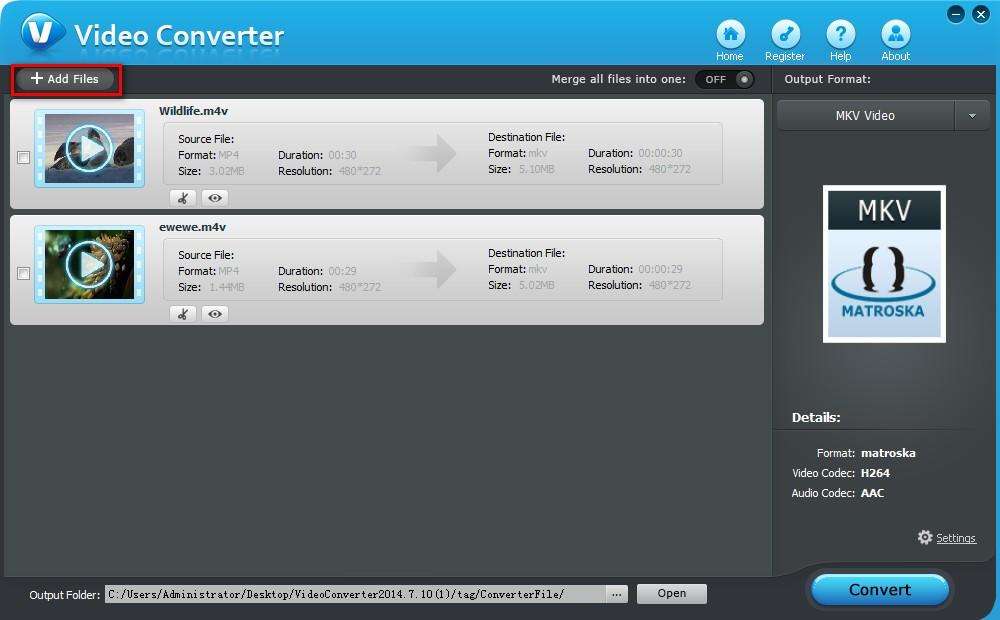
- Faceți clic pe triunghiul inversat arată o casetă Combo format. Și selectați un format de ieșire (WMV, MPG, MPEG, MPEG 2, VOB, DAT, MP4, M4V, TS, RM, RMVB, ASF, MKV, AVI, 3GP, 3G2, FLV, SWF etc.)
- Acum specificați folderul de ieșire și faceți clic pe butonul „Convertiți” pentru a converti video.


Metoda 2: Un singur clic pentru a remedia iPhone care nu joacă videoclipuri cu Tenorshare ReiBoot gratuit
Dacă videoclipurile încă nu au putut fi redate pe dvs.iDevice după încercarea primei metode, este posibil să fie ceva în neregulă cu iPhone / iPad-ul dvs. în loc de formatul videoclipurilor. Încercați gratuit Tenorshare ReiBoot, un utilitar expert în rezolvarea tuturor tipurilor de probleme de aplicație și sistem iPhone cu un singur clic.
- Descărcați Tenorshare ReiBoot și rulați-l pe computer, conectați iPhone la computer și apoi faceți clic pe "Enter Recovery Mode" pentru a începe procesul de depanare.
- După intrarea cu succes în modul de recuperare, faceți clic pe „Ieșiți din modul recuperare” pentru a readuce dispozitivul la normal. Acum, dispozitivul se va reporni automat, iar fișierele video vor funcționa la fel de bine.

Metoda 3: Soluția finală pentru remedierea videoclipului nu a putut juca pe iPhone / iPad
În multe cazuri, videoclipurile nu funcționează pe iPhone / iPadpoate fi cauzată de o eroare de sistem. Conversia formatelor video sau intrarea în modul de recuperare nu este în măsură să remedieze acest lucru. Trebuie să reparați sistemul de operare cu Tenorshare iCareFone pentru a remedia videoclipurile care nu sunt redate complet.
- Descărcați gratuit Tenorshare iCareFone și porniți software-ul, conectați iPhone-ul la computer cu un cablu USB și faceți clic pe „Reparați sistemul de operare” de pe interfața principală.
- Acum vi se va cere să descărcați cea mai recentă versiune a pachetului de firmware iOS. Alegeți o cale de salvare înainte de a începe procesul de descărcare.
- Selectați un mod de reparație, apoi faceți clic pe „Start” pentru a repara sistemul de operare. Procesul de reparație se va face în câteva minute, asigurați-vă că nu faceți nimic cu dispozitivul în timpul procesului.
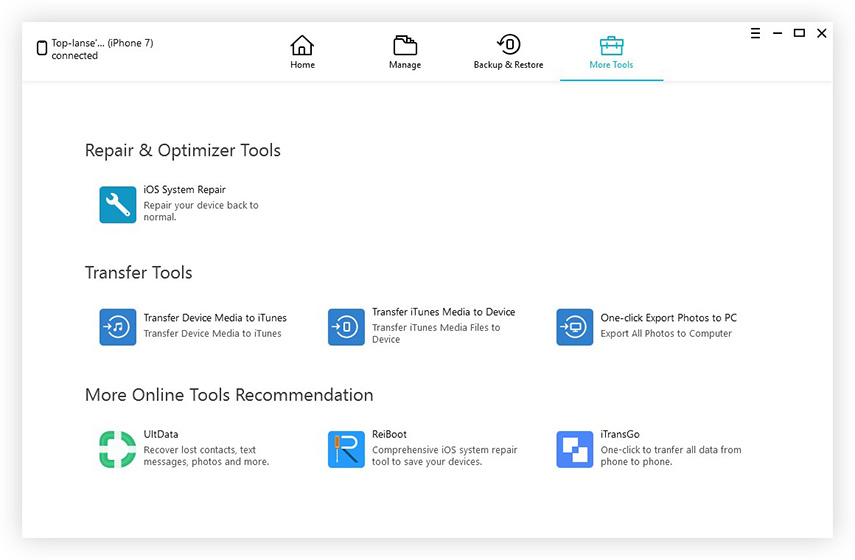

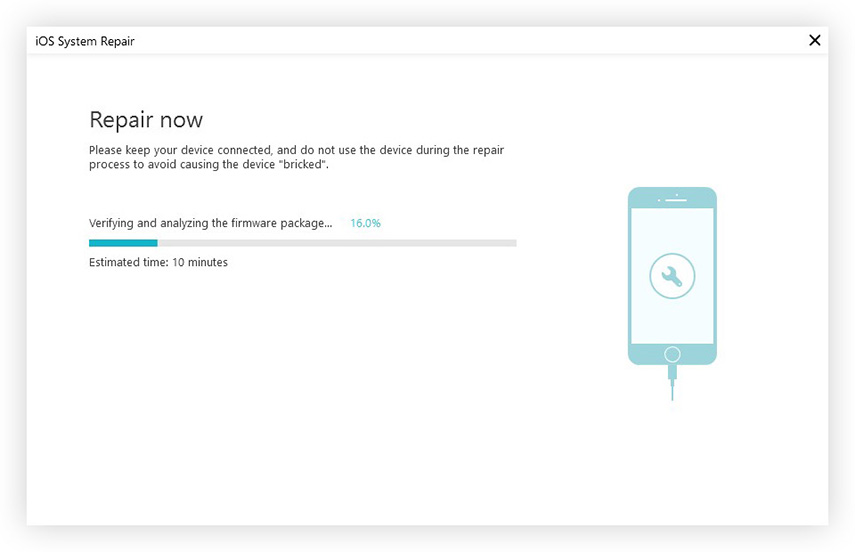
Cu cele 3 metode eficiente menționate mai sus, modul de a repara videoclipurile care nu vor fi redate pe iPhone nu va mai fi niciodată o problemă pentru tine. Orice întrebări suplimentare despre corecții sau acest post sunt binevenite.









